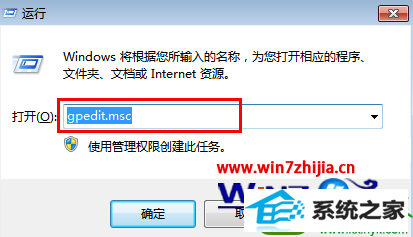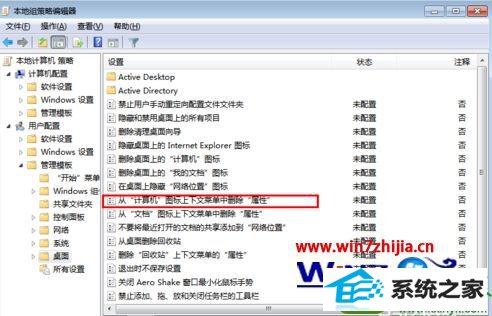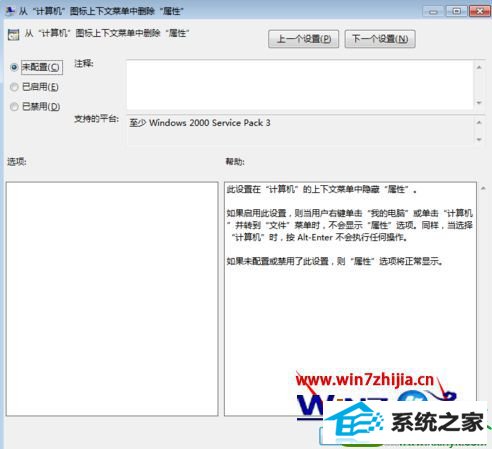今天和大家分享一下win10系统右键桌面没有属性问题的解决方法,在使用win10系统的过程中经常不知道如何去解决win10系统右键桌面没有属性的问题,有什么好的办法去解决win10系统右键桌面没有属性呢?小编教你只需要 1、点击桌面左下角开始找到运行,并在弹出的对话框中输入gpedit.msc进入组策略编辑器; 2、在组策略编辑器中选择用户配置下面的管理模板,在管理模板里选择桌面,在这个窗口中找到并双击“从计算机图标上下文菜单中删除属性”就可以了;下面就是我给大家分享关于win10系统右键桌面没有属性的详细步骤::

1、点击桌面左下角开始找到运行,并在弹出的对话框中输入gpedit.msc进入组策略编辑器;
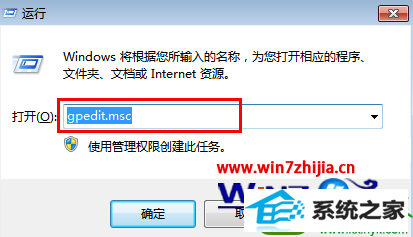
2、在组策略编辑器中选择用户配置下面的管理模板,在管理模板里选择桌面,在这个窗口中找到并双击“从计算机图标上下文菜单中删除属性”;
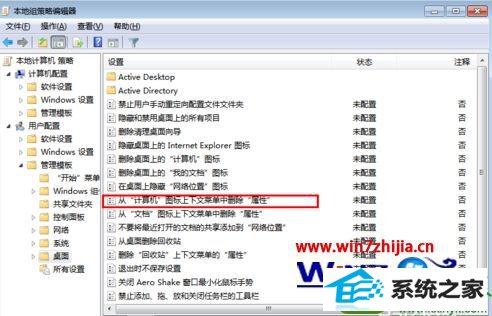
3、然后在弹出来的窗口中选择未配置,点击确定按钮保存退出即可。
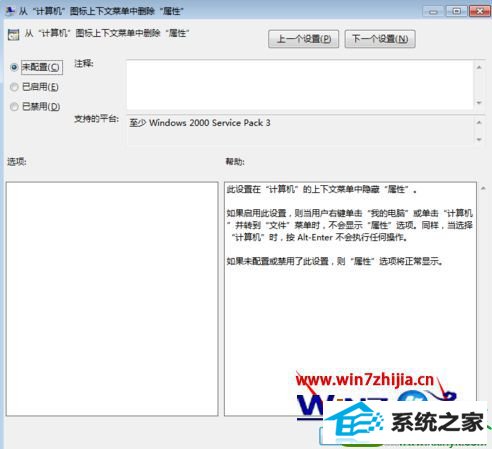
关于win10系统右键桌面没有属性的详细解决方法就跟大家介绍到这边了,有需要的用户们可以参照上面的方法进行操作就可以了,这样右键菜单中就会出现熟悉的属性选项了,大家不妨可以才尝试一下吧。